
W AddictiveTips zawsze szukamy nowszychoraz lepsze oprogramowanie, które może uprościć życie naszych czytelników. Zrzuty ekranu są używane w kilku sytuacjach; od stworzenia podręcznika po pomoc na forum, zrzuty ekranu działają wizualnie na omawiany temat lub problem. W niedawnej, a także nie tak niedawnej przeszłości, omówiliśmy wiele narzędzi do robienia zrzutów ekranu. Dzisiaj myśleliśmy o wybraniu najlepszych narzędzi do tworzenia zrzutów ekranu i porównaniu ich ze sobą dla naszych czytelników. Poniższe artykuły zawierają podsumowanie pięciu najlepszych narzędzi do robienia zrzutów ekranu dostępnych w AddictiveTips.
Strzelec
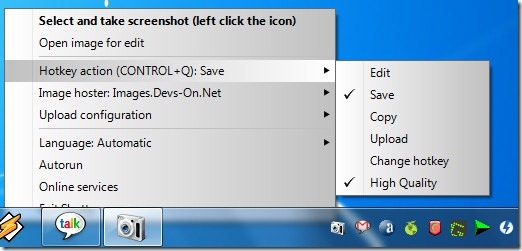
Plusy:
Będąc w pełni funkcjonalnym narzędziem do robienia zrzutów ekranu,Shotty jest używane jako podstawowe narzędzie do robienia zrzutów ekranu przez wiele osób (w tym wielu z nas w AddictiveTips). Jego zdolność do przechwytywania efektu Aero-Glass w Windows Vista i Windows 7 pozwala na robienie zrzutów ekranu HQ z półprzezroczystymi ramkami, wraz z cieniem wybranego okna. Niektóre inne przydatne funkcje obejmują przycinanie przechwyconego obrazu, podpisywanie obrazu, zaznaczanie określonego obszaru i wstawianie tekstu. Może nie tylko przechwytywać wybrane okna, ale także okna działające w tle, bez konieczności przybliżania ich do przodu. Shotty umożliwia także bezpośrednie przesyłanie zdjęć do witryn hostujących obrazy.
Cons:
Mimo że obraz wysokiej jakości wygląda przyjemniedla oka kompresja obrazów PNG nie jest tak dobra. W rezultacie rozmiar przechwyconego obrazu jest dość wysoki, a dalsza kompresja za pomocą zewnętrznego edytora obrazów jest wymagana szczególnie, jeśli chcesz przesłać go na stronę internetową.
Kluczowy czynnik sukcesu:
Możliwość przechwytywania Aero-Glass i cieniaefekt i robienie zrzutów ekranu z okien działających w tle sprawia, że to oprogramowanie jest idealnym wyborem do robienia wysokiej jakości zrzutów ekranu z kompletnych okien.
GreenShot
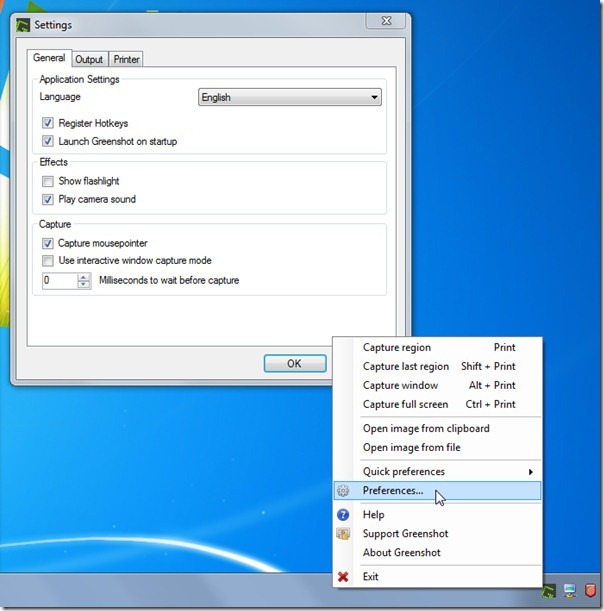
Plusy:
GreenShot to zrzut ekranu z otwartym kodem źródłowymoprogramowanie, które umożliwia robienie zrzutów ekranu całego ekranu, aktywnego okna lub obszaru ekranu. Jest to mój własny użytek, odkąd zacząłem blogować, szczególnie w trybie przechwytywania obszaru. Przejście przycisku Drukuj ekran pozwala szybko robić zrzuty ekranu z określonego obszaru i edytować je. GreenShot Image Editor pozwala przesuwać lub usuwać kursor myszy nawet po zrobieniu zrzutu ekranu. Inne opcje obejmują rysowanie różnych kształtów, dodawanie tekstu do obrazu, zaciemnianie elementów, kolor wypełnienia itp.
Cons:
Pełne przechwytywanie okna przez GreenShot nie jest tak dobre, a czasami albo odcina krawędzie okien, albo dodaje trochę tła wokół krawędzi.
Kluczowy czynnik sukcesu:
Umożliwianie robienia zrzutów ekranu poprzez naciśnięcie przycisku Print Screen na klawiaturze i wybranie wymaganego obszaru sprawia, że GreenShot jest bardzo przydatnym i oszczędzającym czas narzędziem do przechwytywania zrzutów ekranu.
Captor zrzutu ekranu
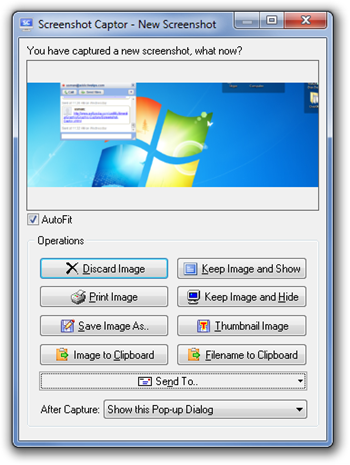
Plusy:
Screenshot Captor jest jednym z najbardziej rozbudowanychoraz obszerne zrzuty ekranu z narzędziami. Posiada szereg opcji pozwalających robić zrzuty ekranu, edytować je, dodawać efekty specjalne, dodawać kolory, obiekty i udostępniać zrzuty ekranu. Możesz określić ustawienia przed przechwyceniem i po przechwyceniu oraz edytować obraz za pomocą wbudowanego edytora. Możesz tworzyć listy mailingowe, aby udostępniać przechwycone obrazy wielu osobom lub drukować je bezpośrednio z poziomu aplikacji. Inne opcje pozwalają przycinać obraz do wyboru, zmieniać jego rozmiar, dostosowywać obraz, poprawiać zaznaczenie, rozmywać obraz, dostosowywać jego kolory, dodawać podpisy, zmieniać jego przezroczystość itp. Istnieje również obsługa konfiguracji wielu monitorów, która pozwala na bezbłędne wykonanie zrzuty ekranu z wszystkich podłączonych monitorów.
Cons:
W porównaniu do GreenShot lub Shotty, konfigurowanie inauka korzystania z Screenshot Captor może być nieco trudna. Użytkownicy będą musieli poświęcić trochę czasu i wysiłku na poznanie oprogramowania, aby móc go w pełni wykorzystać.
Kluczowy czynnik sukcesu:
Szczerze mówiąc, nie mogę wymienić żadnego jednego czynnika, którywyróżnia to narzędzie z tłumu. Ogromna liczba opcji pozwala wykonać prawie każdą możliwą do pomyślenia funkcję przechwytywania i edycji zrzutu ekranu.
Przechwytywanie na żywo
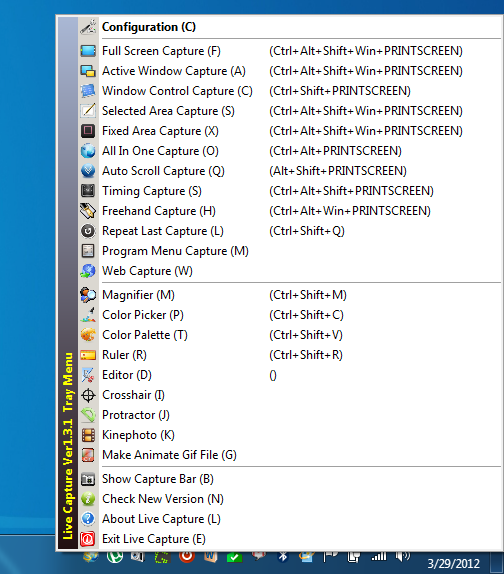
Plusy:
Live Capture może łatwo być bezpośrednim konkurentemScreenshot Captor pod względem liczby dostępnych opcji. Oferuje imponującą liczbę nie 4 lub 5, ale 12 trybów przechwytywania zrzutów ekranu. Każdy tryb może być wyposażony we własny skrót klawiszowy. To nie wszystko, w aplikacji znajduje się również Lupa, Próbnik kolorów, Paleta kolorów, Linijka, Edytor, Celownik, Kątomierz i animator GIF. „Pasek przechwytywania” pozostaje na wierzchu każdego okna - z regulowaną przezroczystością - pozwalając szybko chwycić żądany ekran. Oprócz zwykłych trybów przechwytywania plików, przechwytywanie na żywo ma przechwytywanie sterowania oknem, przechwytywanie czasowe, powtarzanie ostatniego przechwytywania, przechwytywanie przez Internet i przechwytywanie menu programu.
Cons:
Aplikacja nie ma własnego edytora obrazów. Będziesz musiał użyć MS Paint (domyślnie zaznaczonego) lub dowolnego zewnętrznego zewnętrznego edytora obrazów.
Kluczowy czynnik sukcesu:
12 różnych trybów przechwytywania, uzupełnionych kilkoma innymi narzędziami, takimi jak Próbnik kolorów i animator GIF, sprawia, że jest to bogate w funkcje narzędzie do robienia wszelkiego rodzaju zrzutów ekranu.
Żwawy
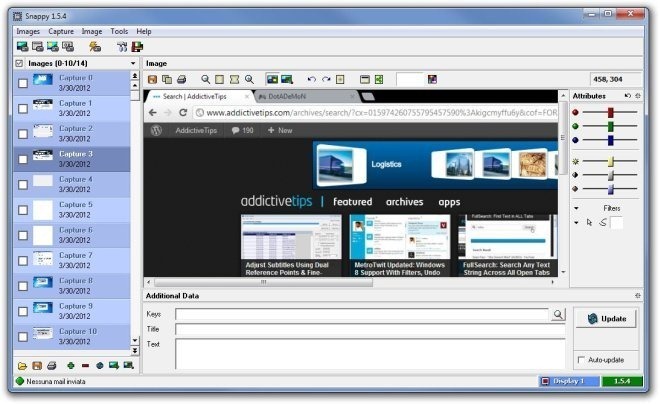
Plusy:
Ostatnio aplikacja o nazwie zrzut ekranuSnappy przykuł naszą uwagę, głównie z powodu funkcji Event Capture. Funkcja Event Capture umożliwia ustawienie timera do przechwytywania i inicjowanie przechwytywania zrzutów ekranu dla określonych zdarzeń myszy i klawiatury, takich jak każde kliknięcie, zwolnienie lub dwukrotne kliknięcie myszy lub każde naciśnięcie lub zwolnienie klawisza. Przechowuje każdy zrzut ekranu we własnej pamięci i pozwala na eksport wszystkich wybranych obrazów w jednym pliku PDF. Edytor obrazów umożliwia oznaczanie dodatkowych danych na obrazie, dostosowywanie jego wartości RGB, jasności, kontrastu i koloru, a także dodawanie linii o regulowanej szerokości. Istnieje również opcja bezpośredniego wysłania obrazów pocztą e-mail w celu udostępnienia komuś, bezpośrednio w aplikacji.
Cons:
Znalezienie czegoś brakuje w tym narzędziu zajęło mi dużo czasu, ale w końcu zauważyłem, że w Snappy nie ma efektu Aero-Glass ani opcji przechwytywania cienia.
Kluczowy czynnik sukcesu:
Opcja Event Capture jest zdecydowanie przydatnym narzędziem do łatwego robienia zrzutów ekranu, szczególnie podczas tworzenia przewodników i dodawania pomocy wizualnej.
Które jest Twoim ulubionym narzędziem do robieniazrzuty ekranu? Daj nam znać w sekcji komentarzy poniżej! Jeśli podobał Ci się ten post, możesz również sprawdzić naszą kompilację najlepszych narzędzi do udostępniania zdjęć i robienia zrzutów ekranu.













Komentarze